- 連続するデータの入力(オートフィル) 例えば"1月"と入力する。そのセルを選択してセルの右下にポインタを持ってくるとポインタの形が「+」に変わる。
- データの修正 1. セル内のデータすべてを変える
そのまま右または下にドラッグすると、2月、3月、4月などと自動的に入力される。
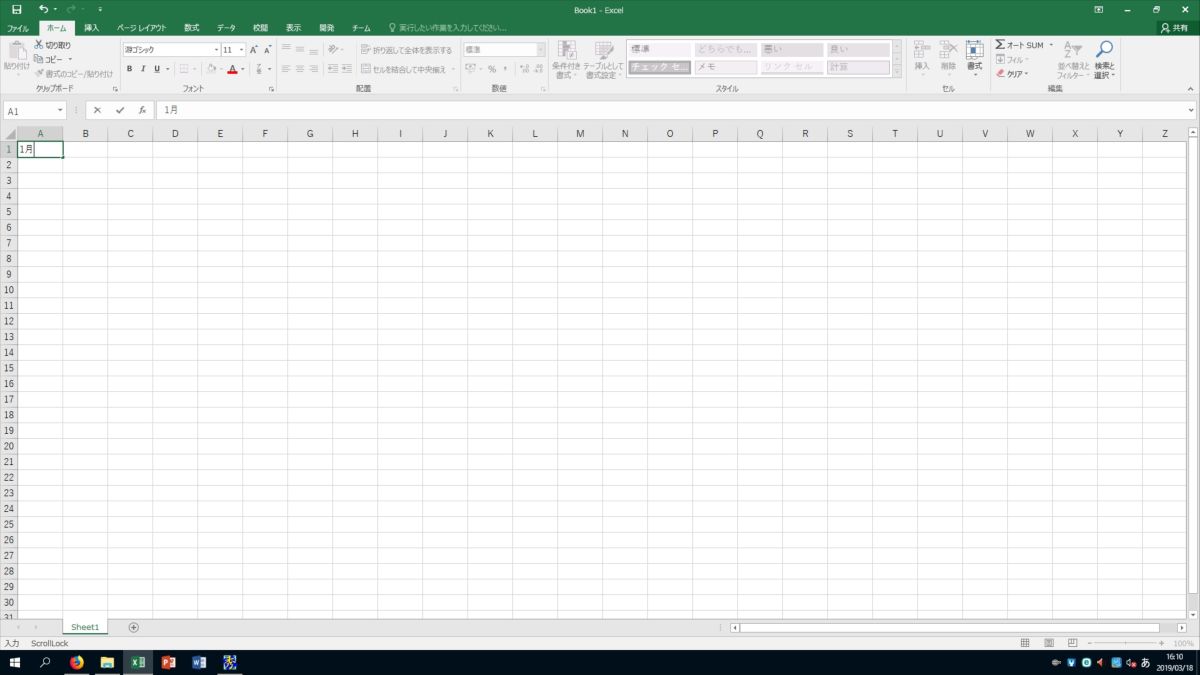
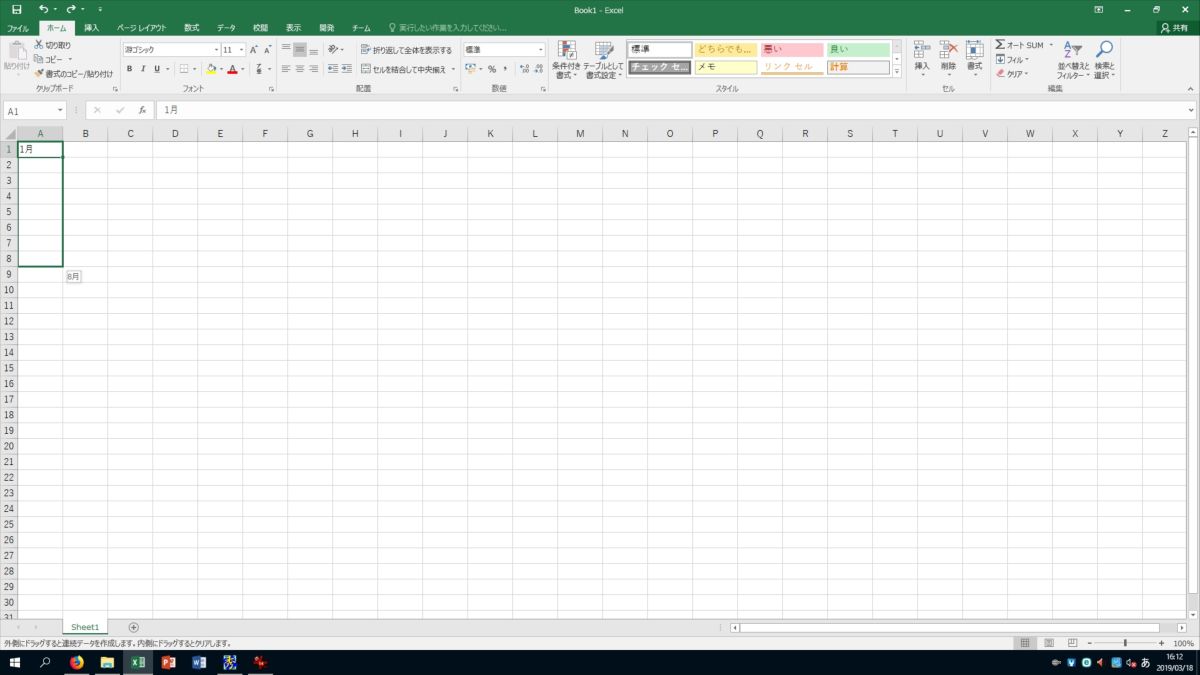
数字の場合、同じ数がコピーされる。
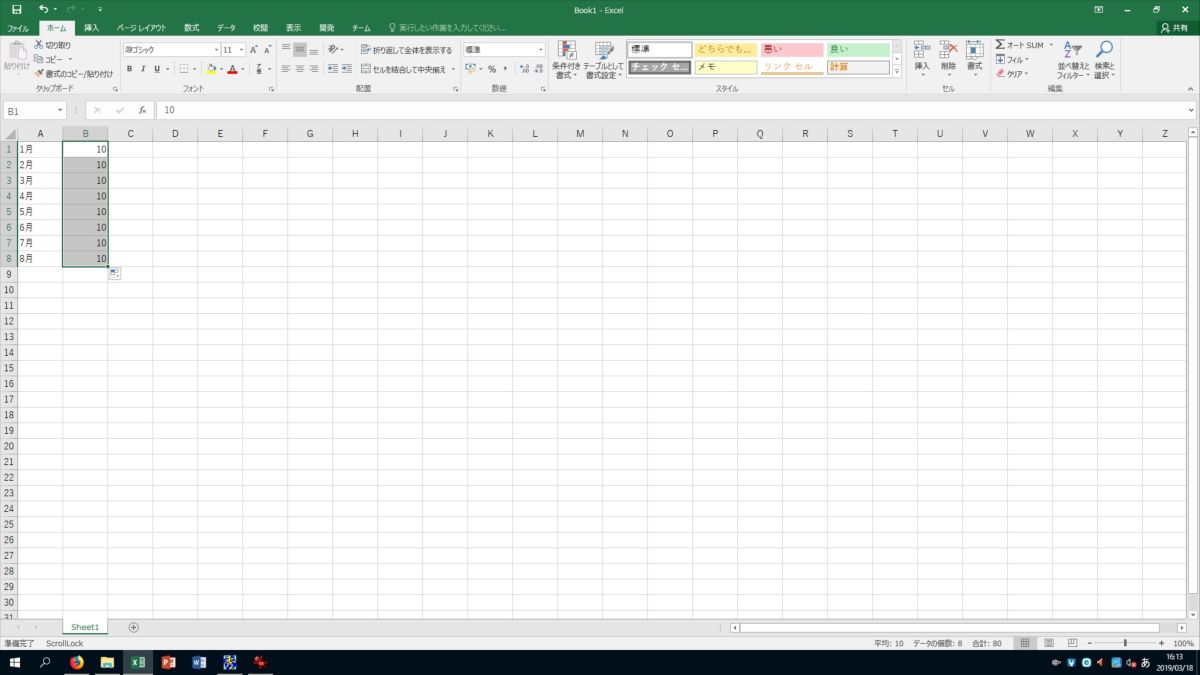
修正するセルを選びそのまま入力する。
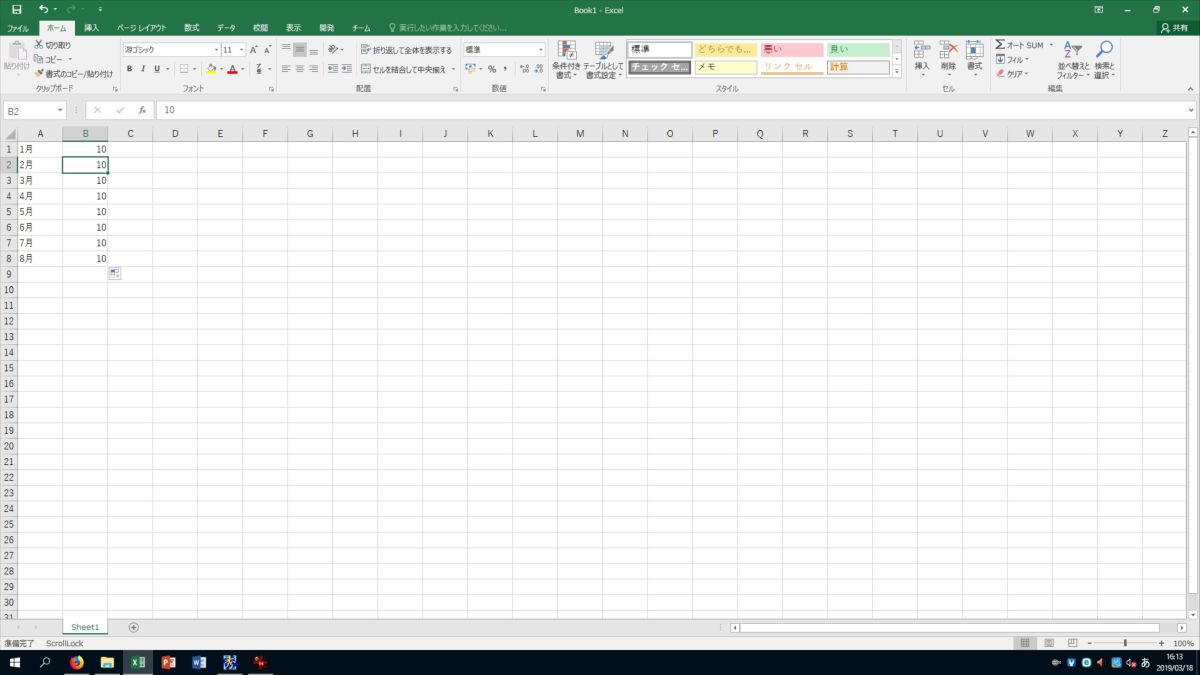
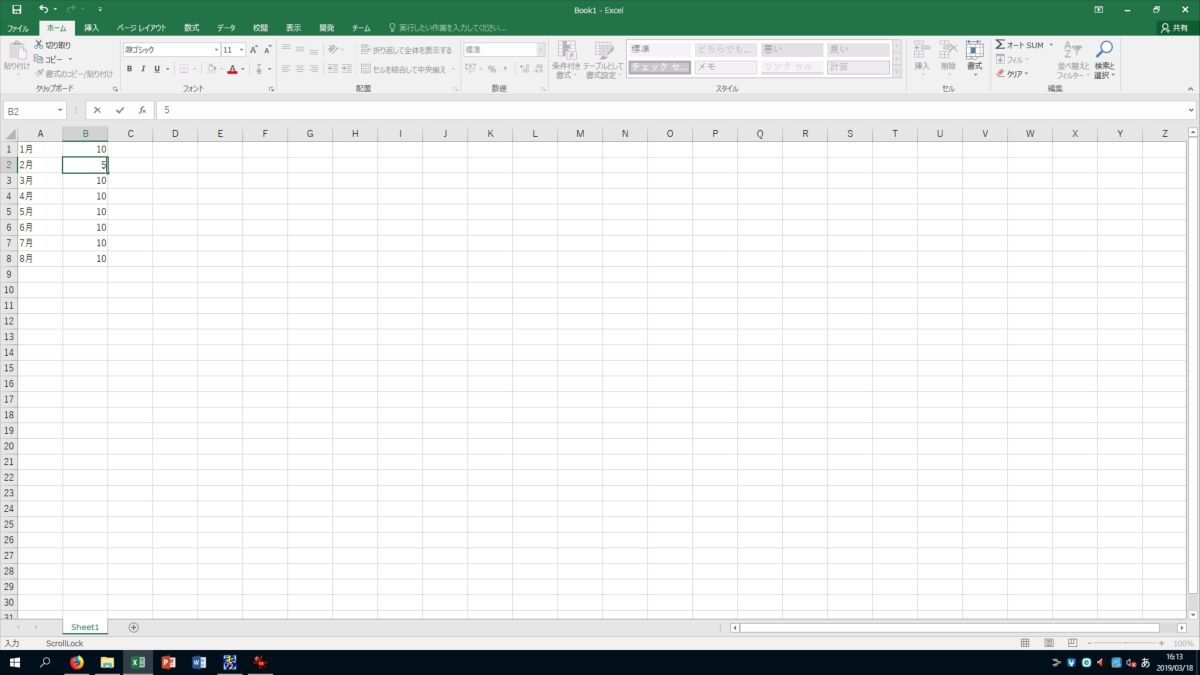
2. データの一部を変える
(1) セルをダブルクリック --> カーソルが点滅する--> 修正する部分をドラッグし、 新しいデータを入力する。
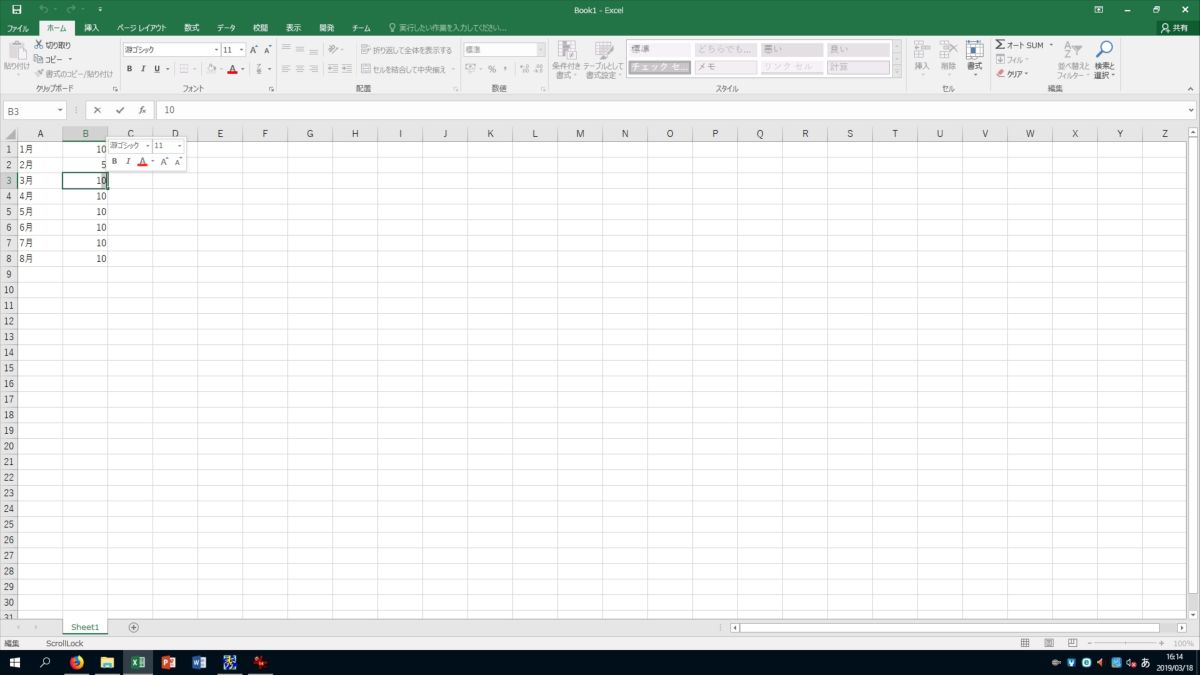
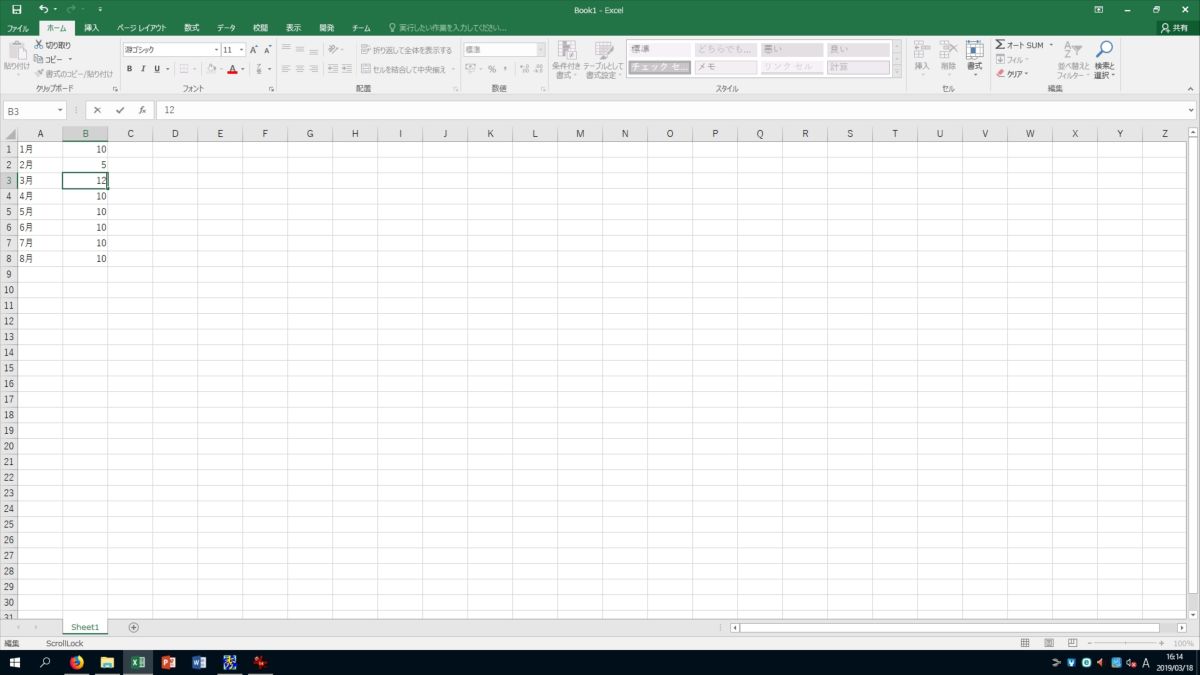
(2)セルを選択 --> 数式バーの「数式入力ボックス」にデータが表示されるのでカーソルをそこに移し、修正する。
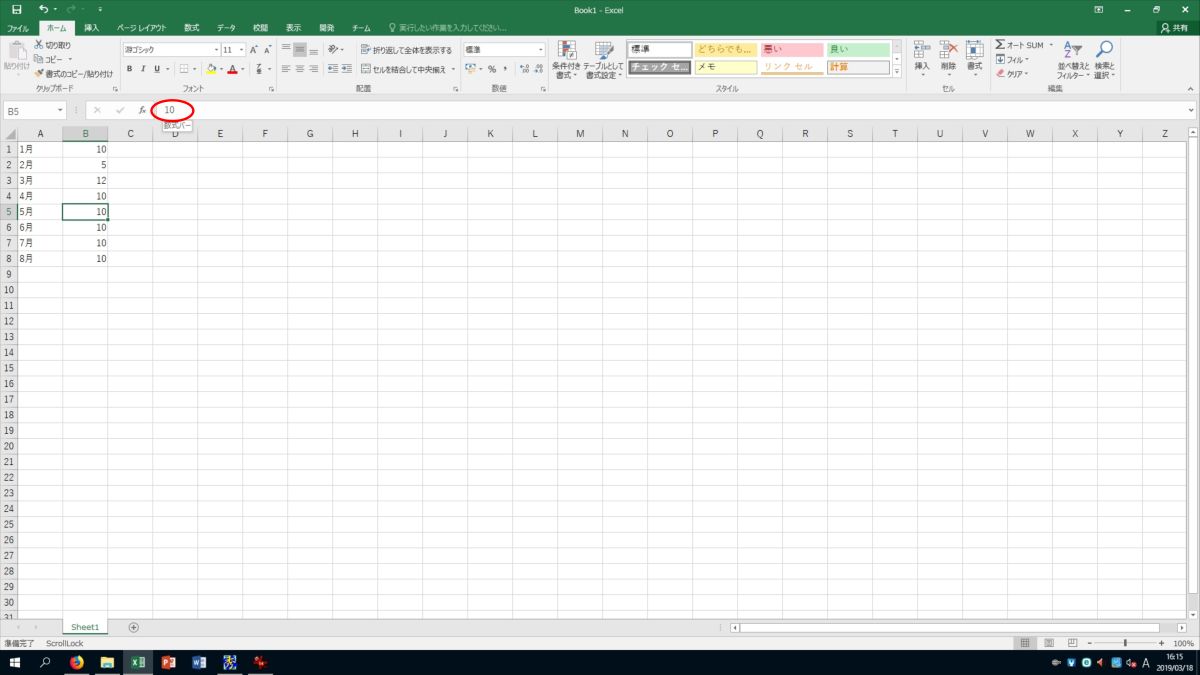
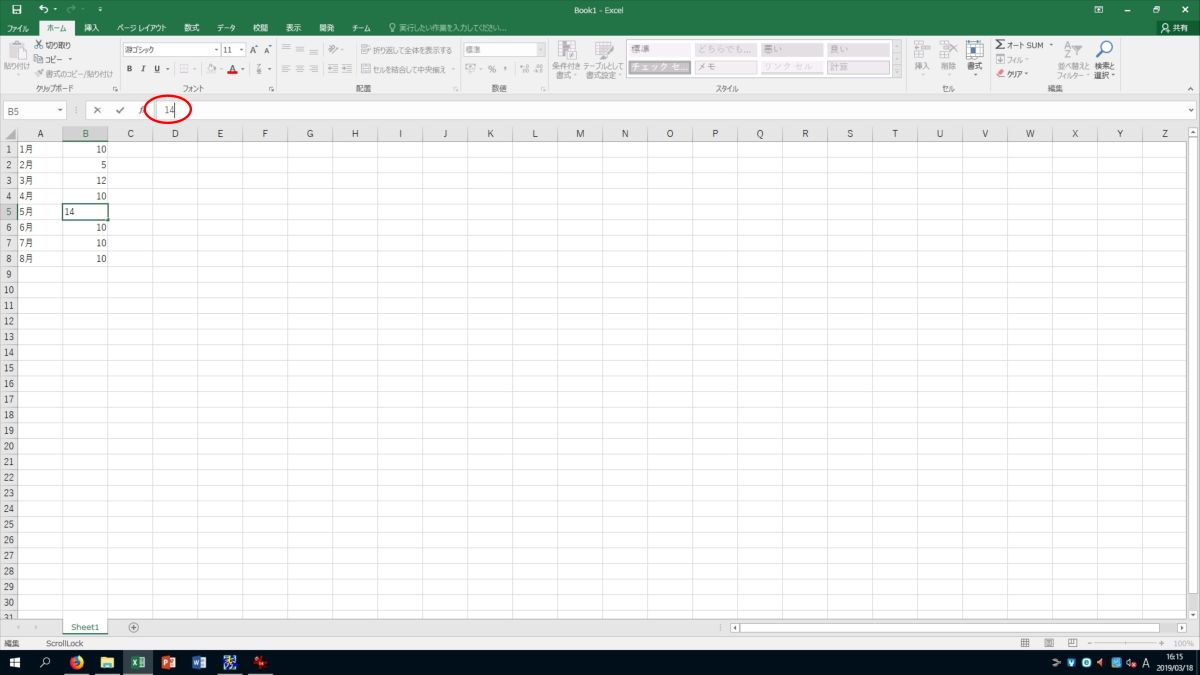
- セルの幅や高さを変える 最上段や左端の行や列の境目にカーソルを持っていく --> カーソルの形が変わったらドラッグする。
- セルの表示形式の変更 該当するセルを選択 --> 右クリックメニューの 「セルの書式設定」 --> 「表示形式」タブの「分類」で日付や通貨などのスタイルに変更できる。
- 文字列をそろえて表示する 左揃え、右揃え、左右中央揃えは3段目のボタンでできる。
- セルの結合 結合するセルを選択 --> 「配置」--> 「セルを結合して中央揃え」を選択する。
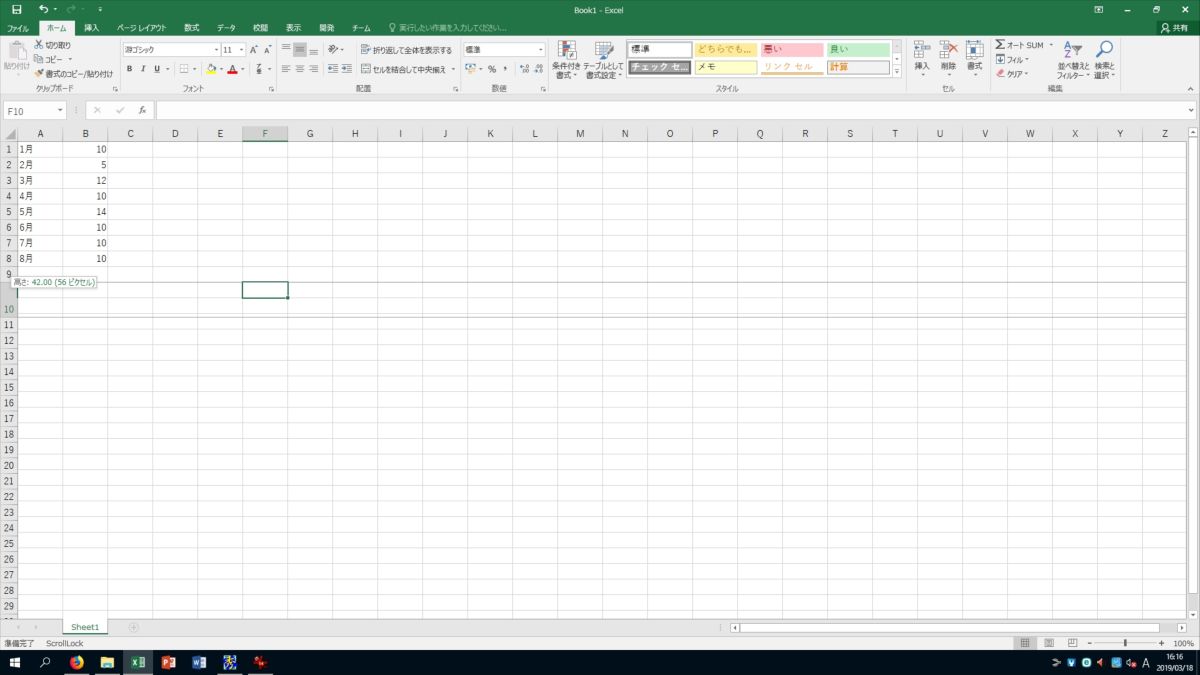
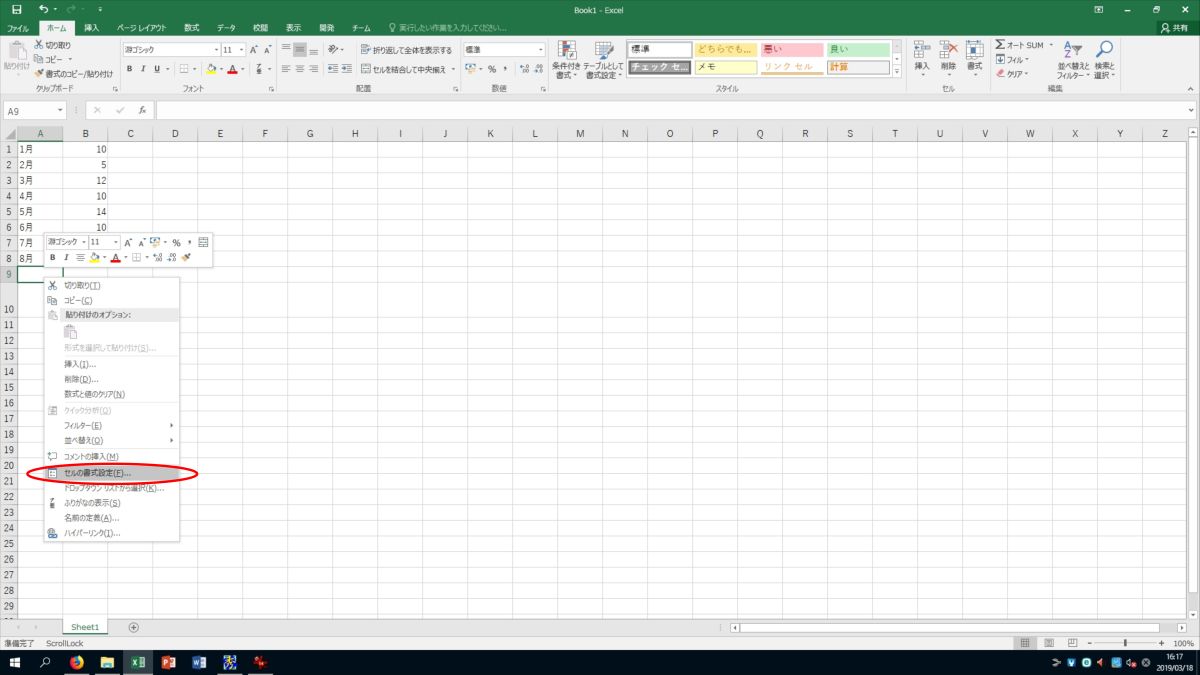
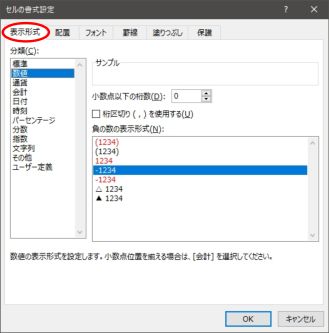
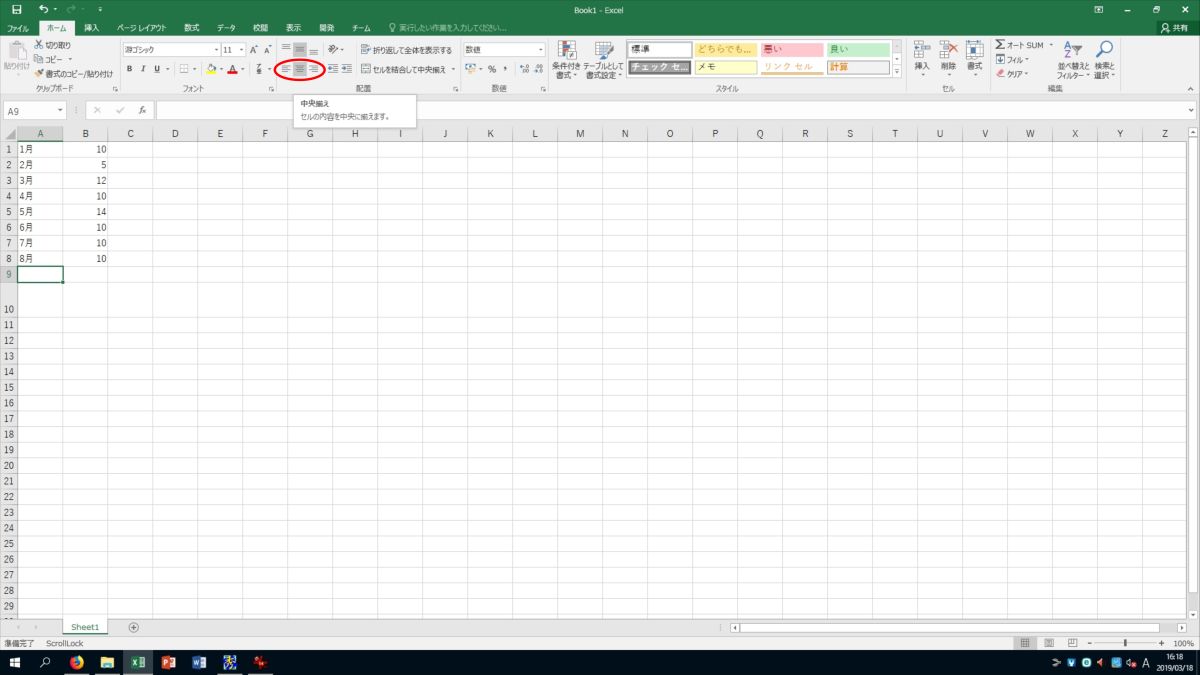
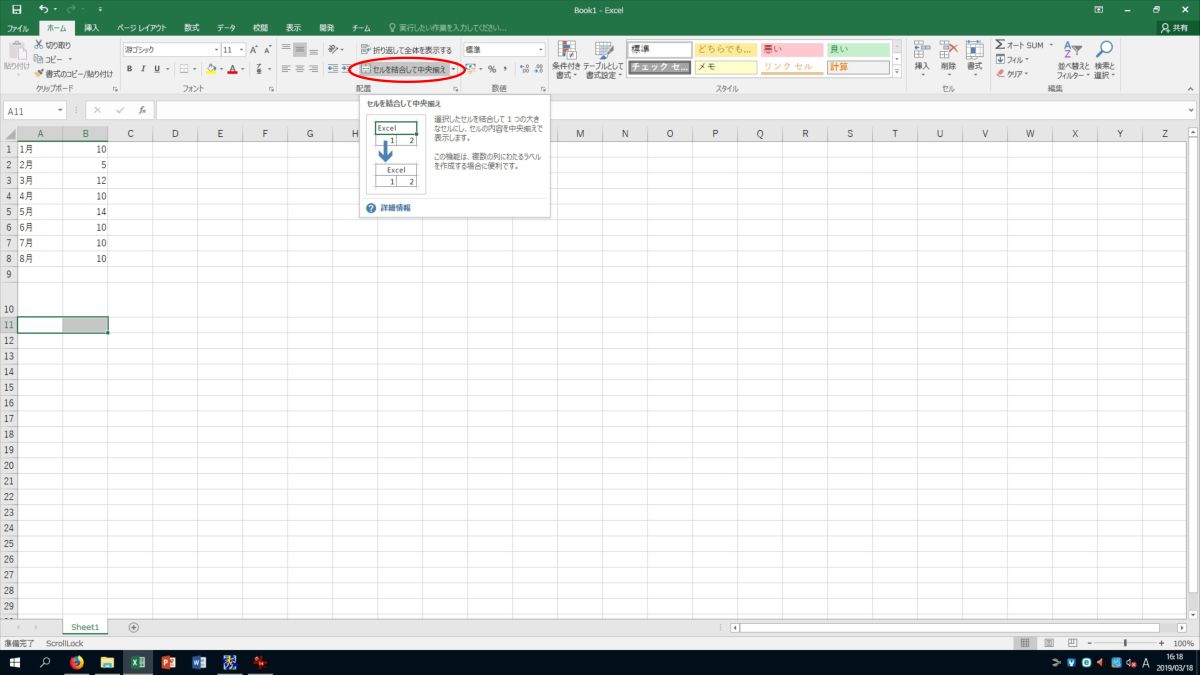
- 合計(オートSUM) 連続した数値のセル+1セルをドラッグで選択 -->数式バーの「Σ」(オートSUM)ボタンをクリック--> 最後のセルに合計が表示される。
- 数式(四則演算(+, -, *, /)、%、べき乗(^))の入力 例としてC7セルとC8セルの積をC9セルに入れてみる。
- 関数の入力 例としてD1セルからD8セルのデータの平均値をD9セルに入れてみる。
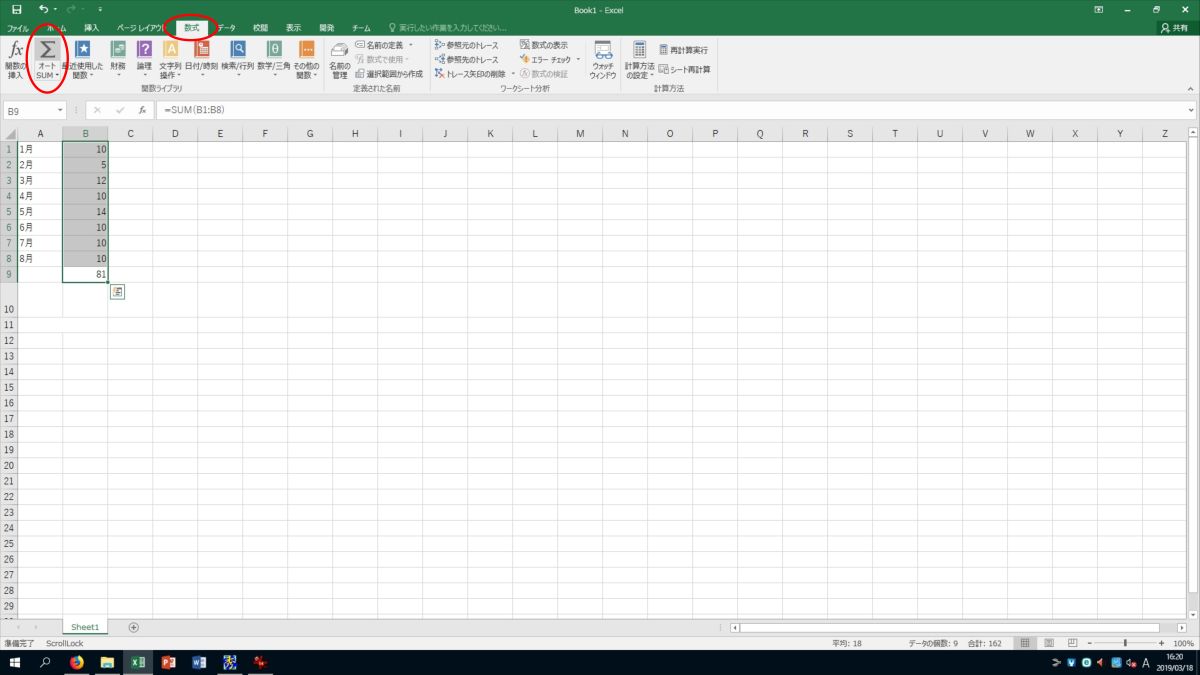
結果を表示するセル(C9)に =C7*C8 --> 「Enter」 --> C9に結果が表示される。
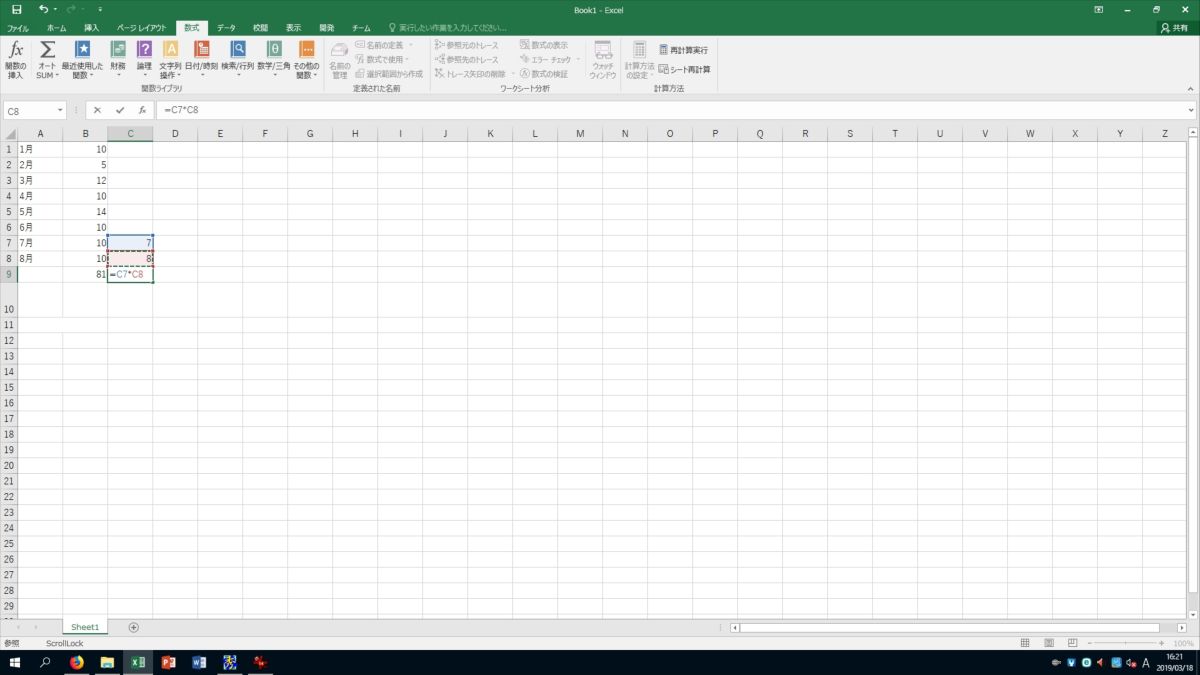
結果を表示するセル(D9)を選択--> 数式タブの「fx関数の挿入」ボタンをクリック --> 「関数名」で「AVERAGE」を選択 --> 「 OK 」をクリック
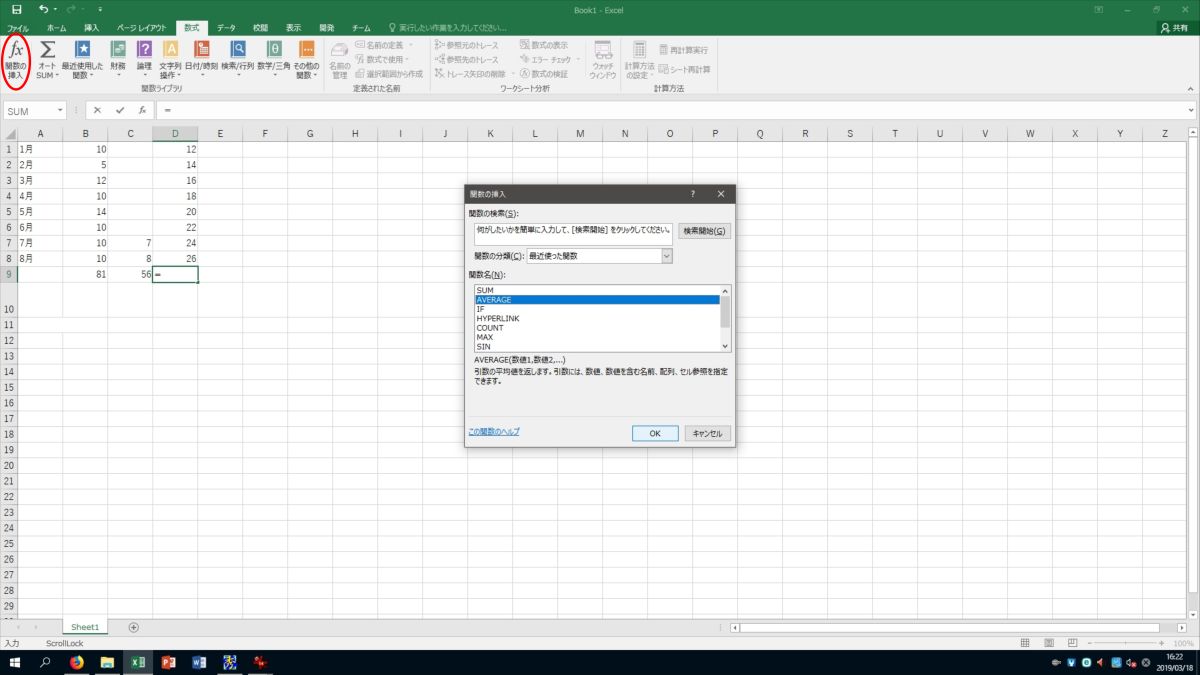
「数値1」の「縮小」ボタンをクリック --> 平均値を求めるセルの範囲(D1セルからD8セル)をドラッグして選択 -->「Enter」-->「OK」 --> D9セルに結果が表示される。
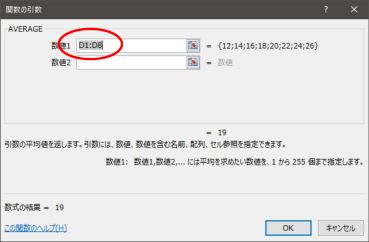
- グラフの種類 縦棒、横棒、折れ線、円、3-Dグラフや、散布図、ドーナツチャート等々がある。
- グラフの作成 データの範囲を選択 -->「挿入」タブの「縦棒グラフの挿入」ボタンをクリック --> 「2-D 縦棒」グループの 「集合縦棒」をクリック
「グラフ タイトル」と表示されたテキストボックスを編集する
「グラフツール」 --> 「デザイン」タブ --> 「グラフ要素を追加」 --> 「軸ラベル」 --> 「第1横軸」をクリックし、「軸ラベル」と表示されたテキストボックスを編集する
同様に第1縦軸も追加して編集する。
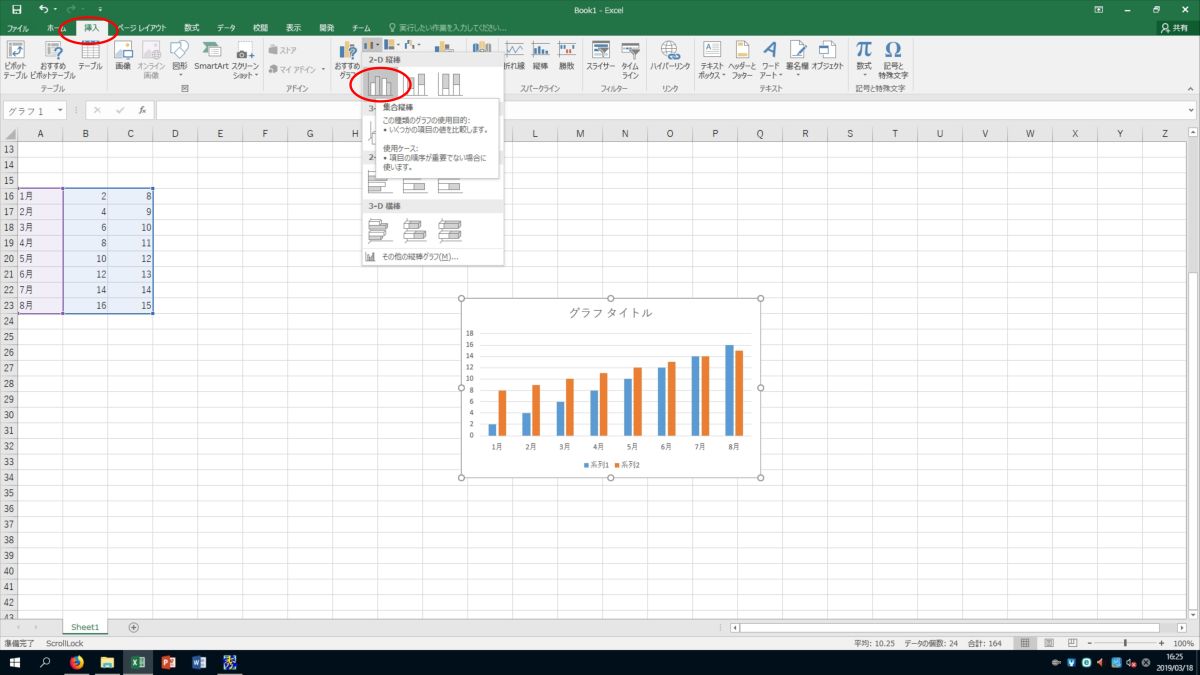
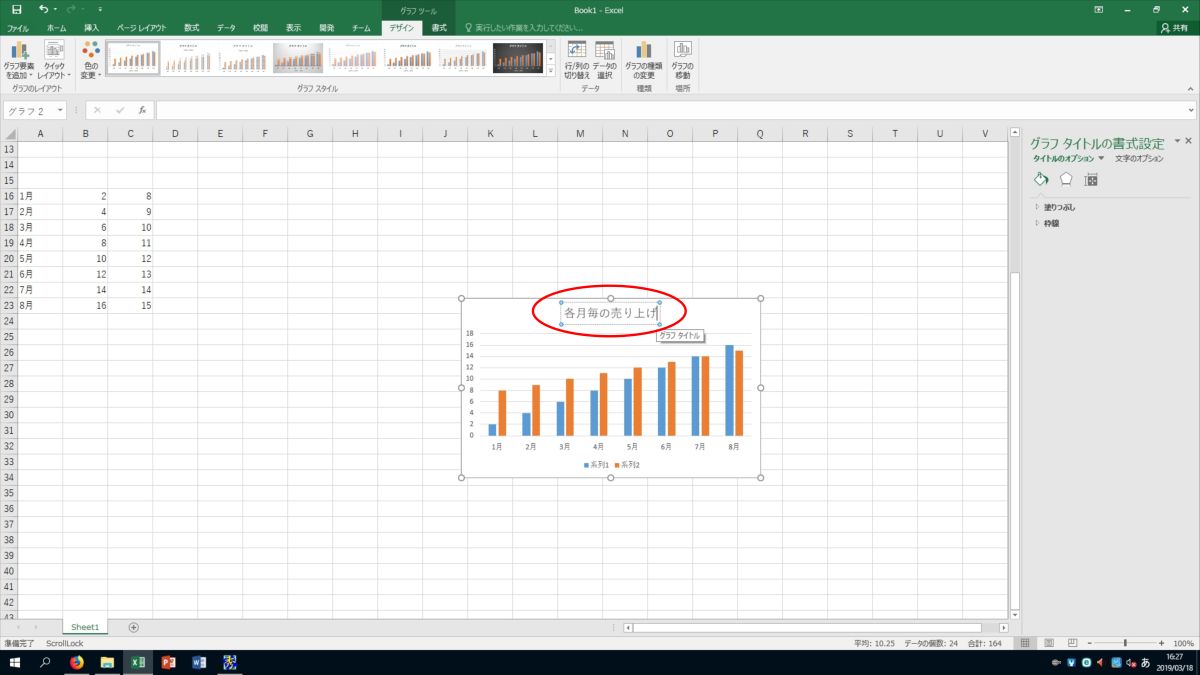
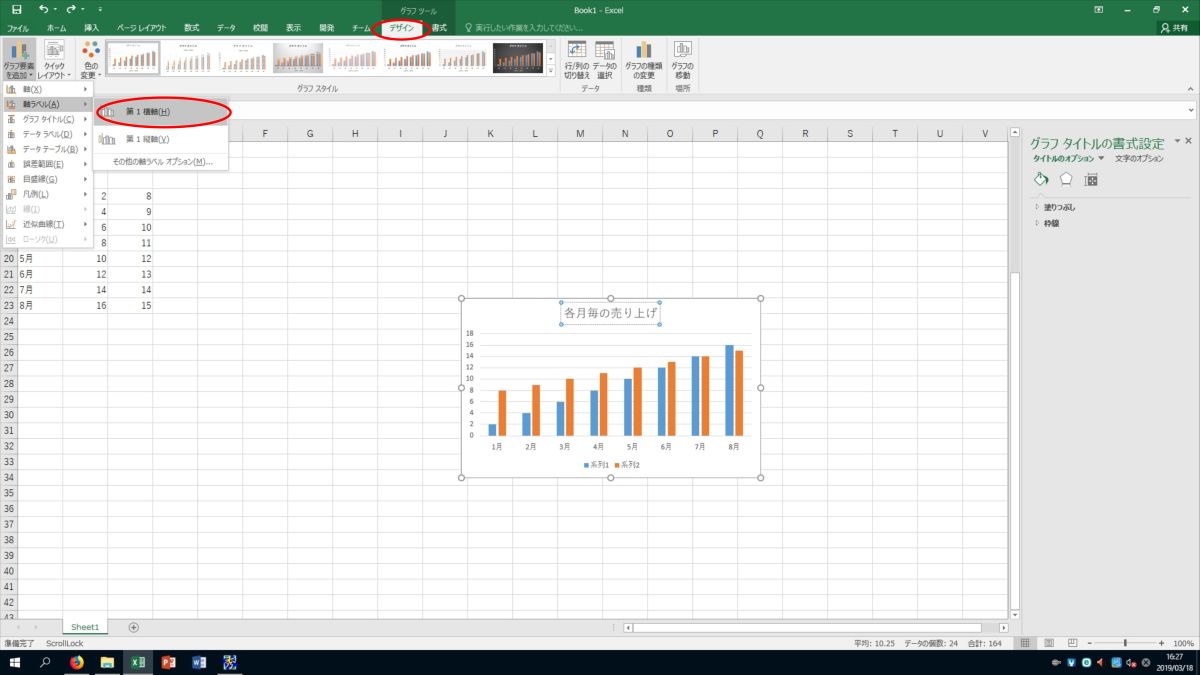
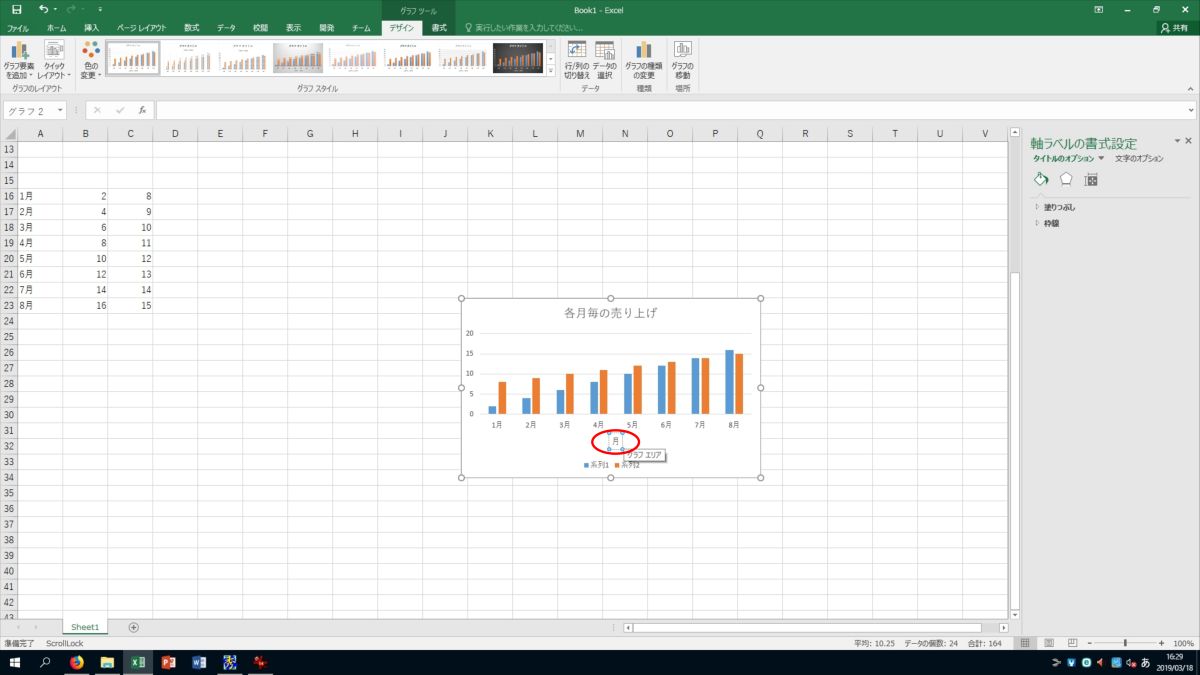
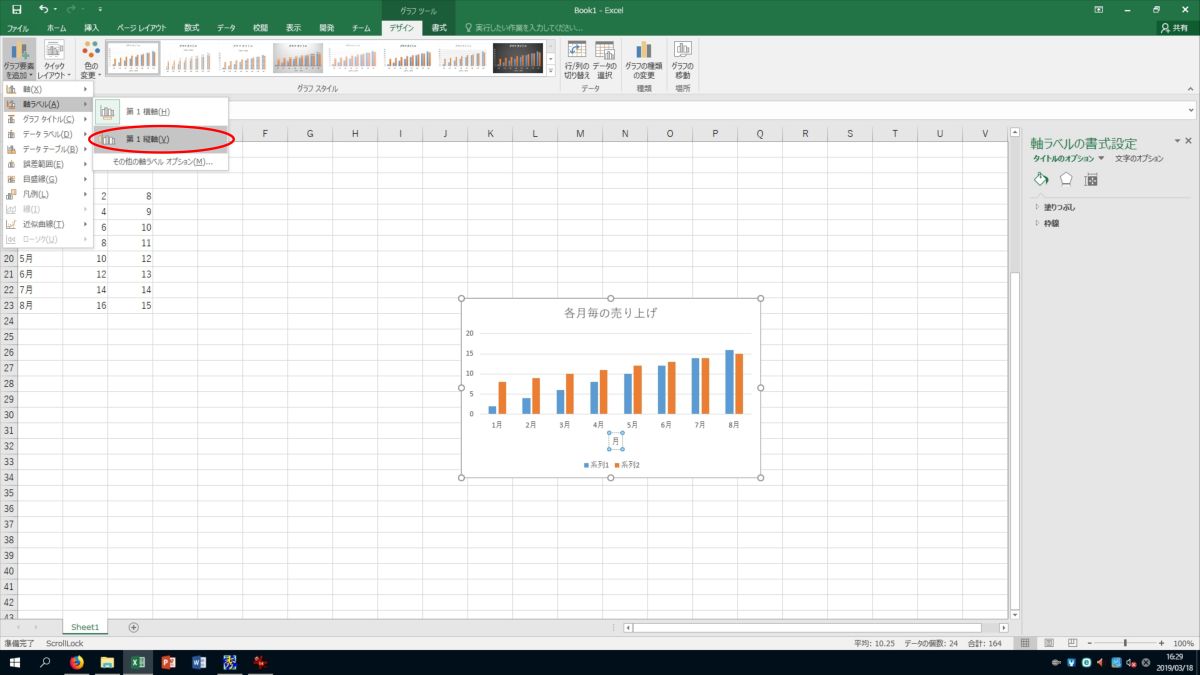
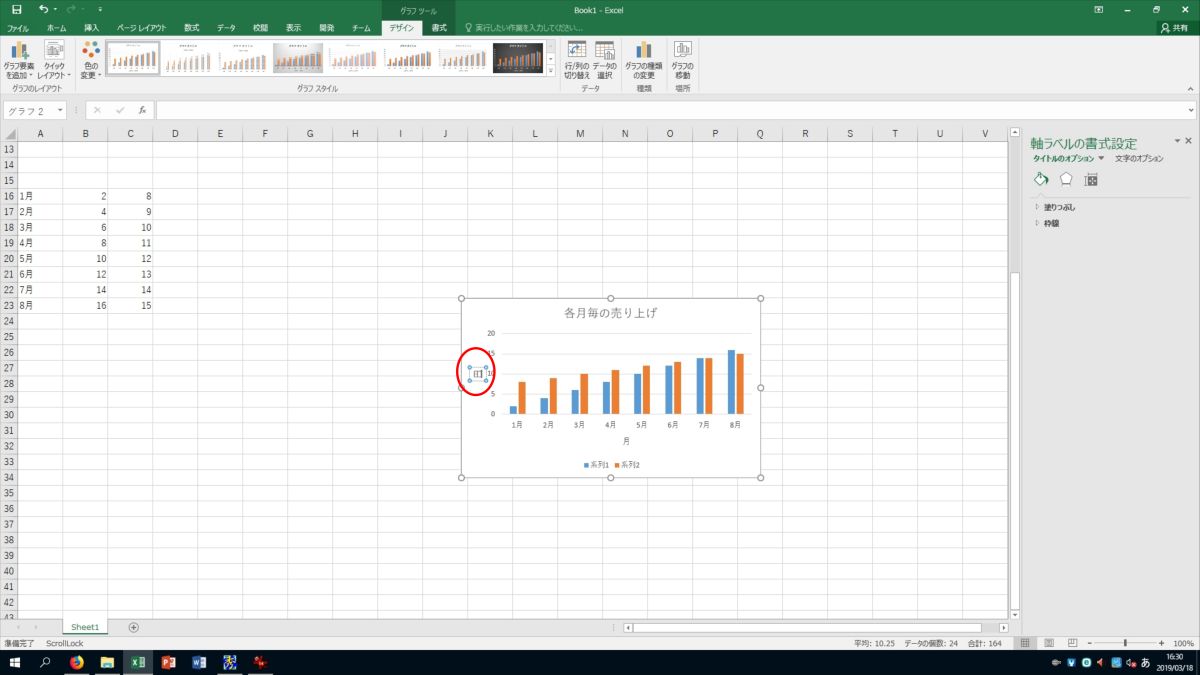
また、「ファイルの種類」を変更することで、ファイル形式をテキスト(タブ区切り)形式やHTML形式とすることもできる。
- 並べ替え 並べ替えを行う表中のセルを1つ選択 --> 「データ」 --> 「並べ替え」をクリック --> 並べ替えの対象になるセル範囲が自動的に判断され選択されるので、修正があれば修正する。
- 抽出 表中のセルを1つ選択 --> 「データ」 --> 「フィルタ」 --> フィールドにドロップダウンリストを表示させるための「下矢印」ボタンが表示される。「下矢印」ボタンを押して1つを選択すると、対応する項目だけが選択される 。
「並べ替え」ウィンドウの「最優先されるキー」で「昇順」または「降順」を選択 --> 「OK」。
直後なら「編集」 -->「元に戻す」で元に戻せる。
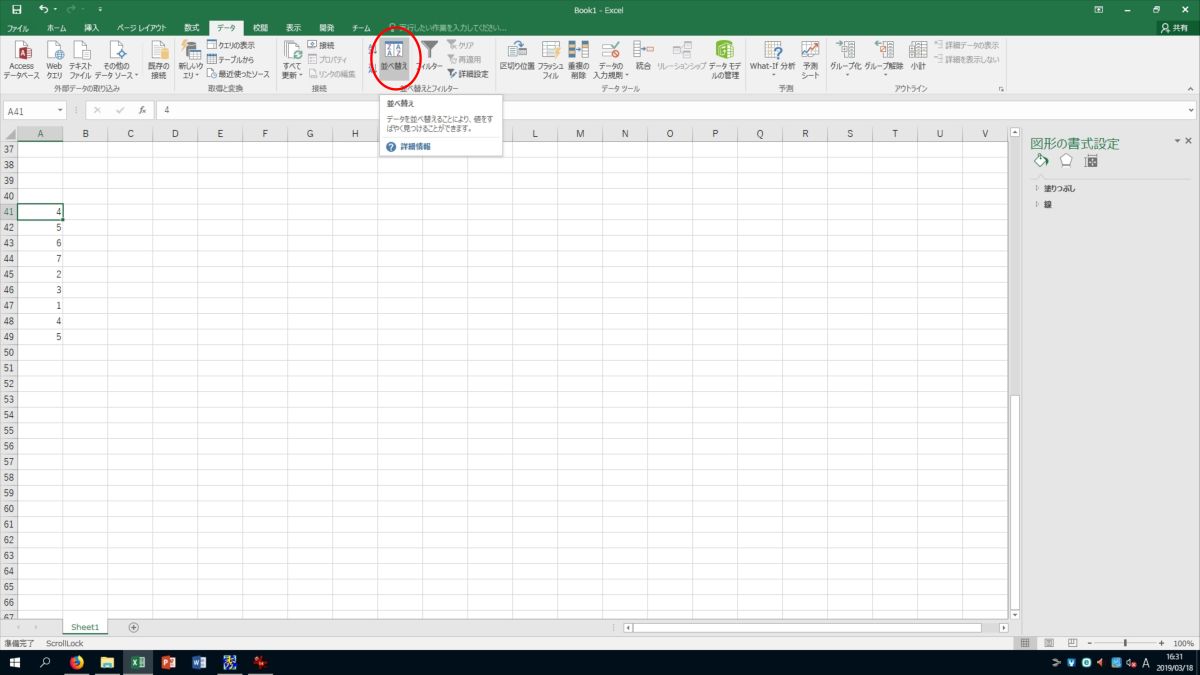
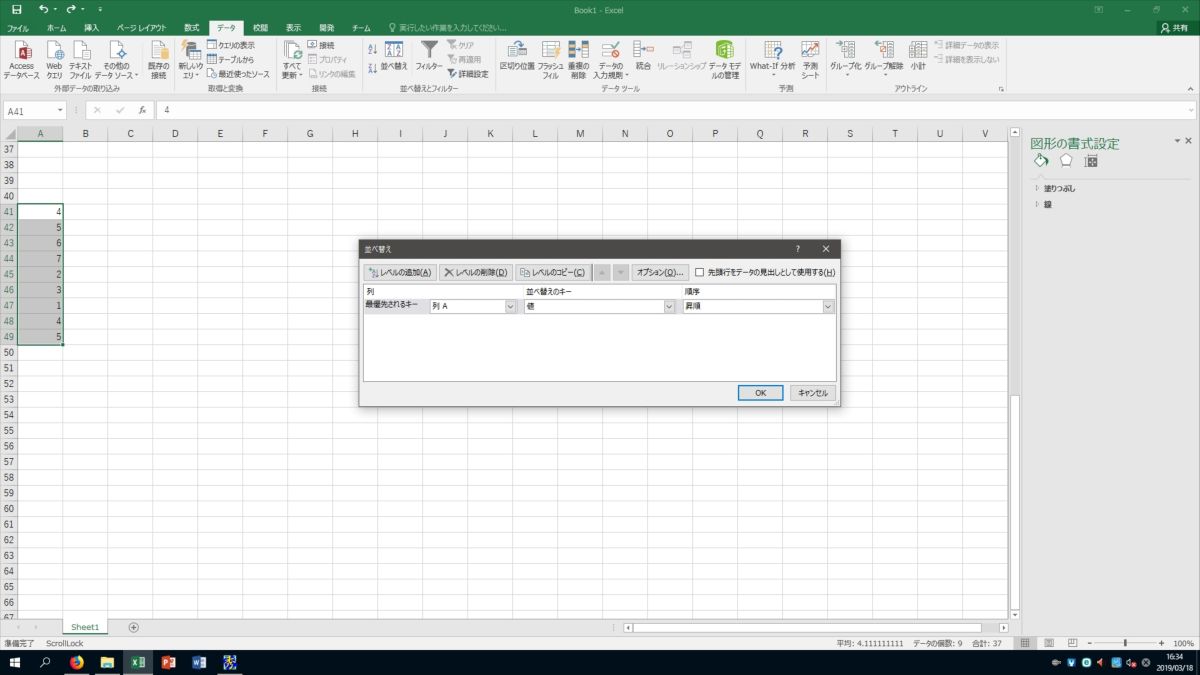
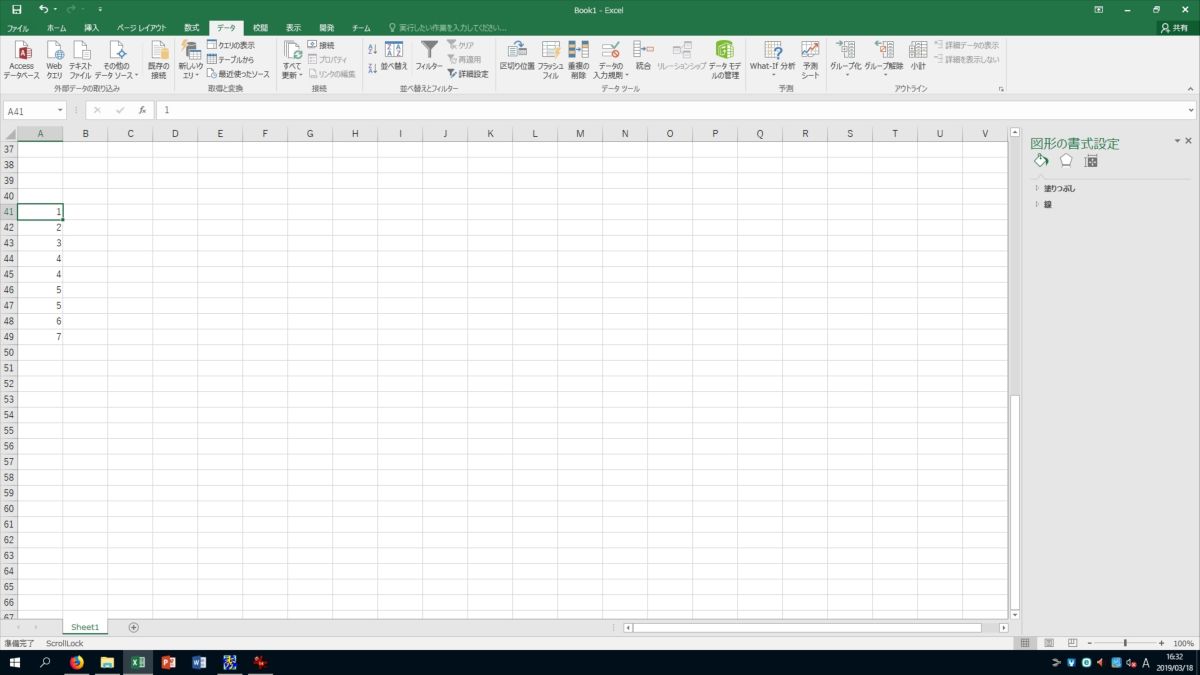
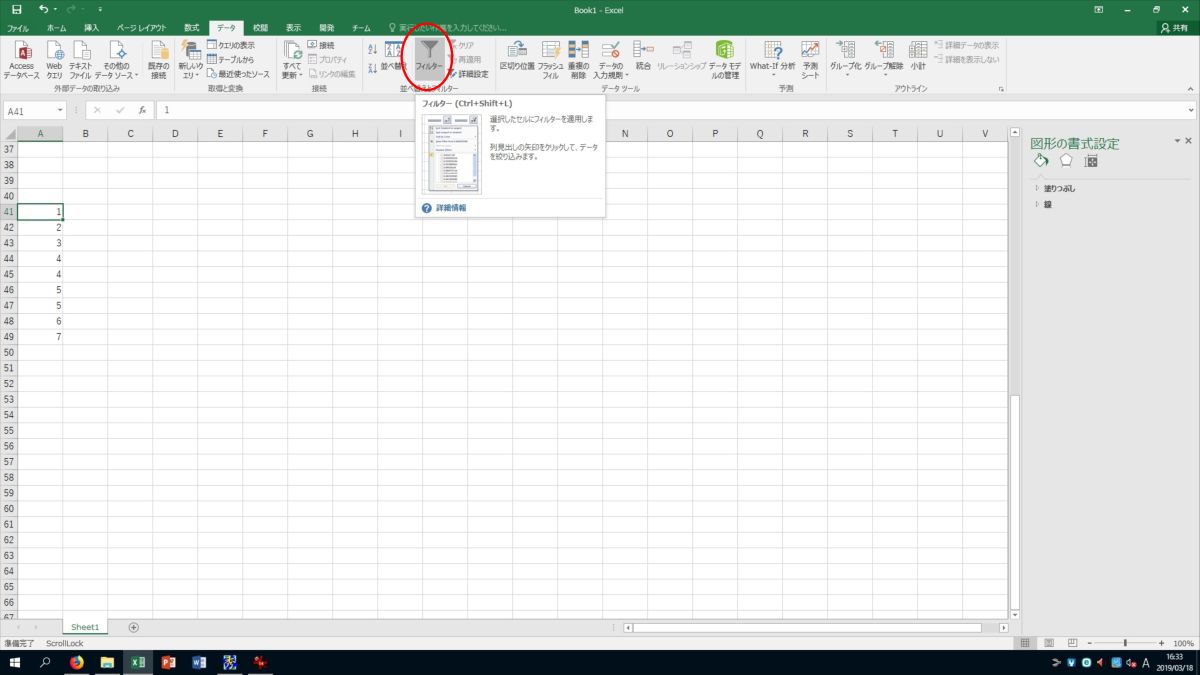
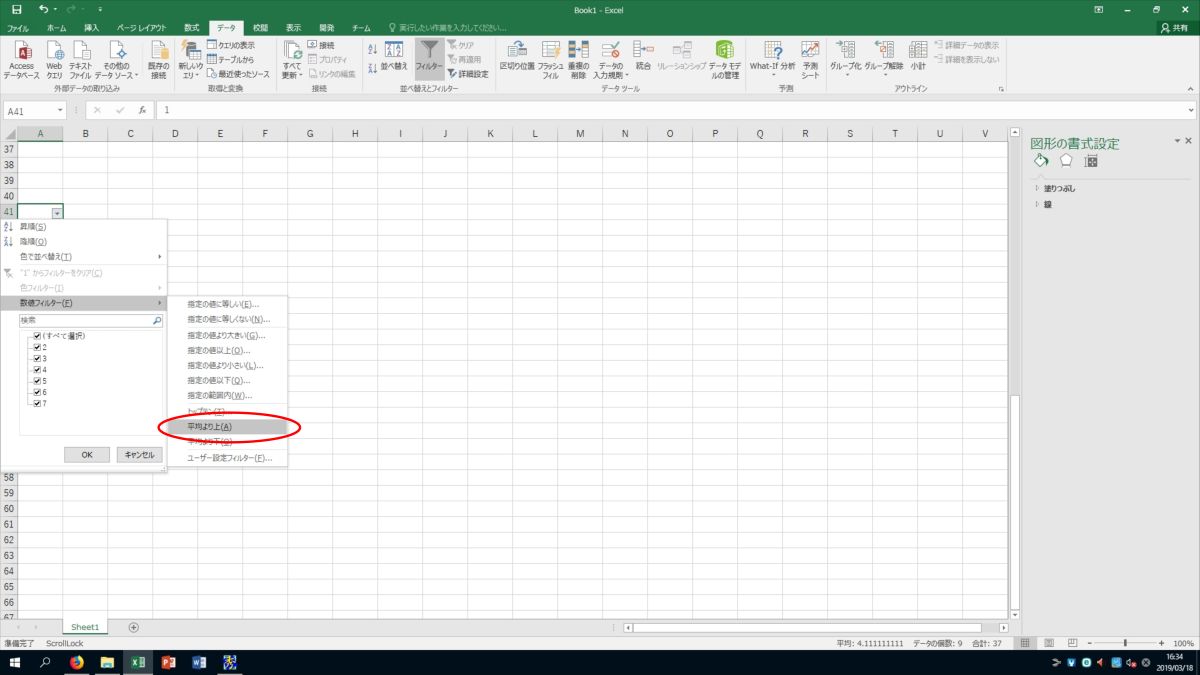
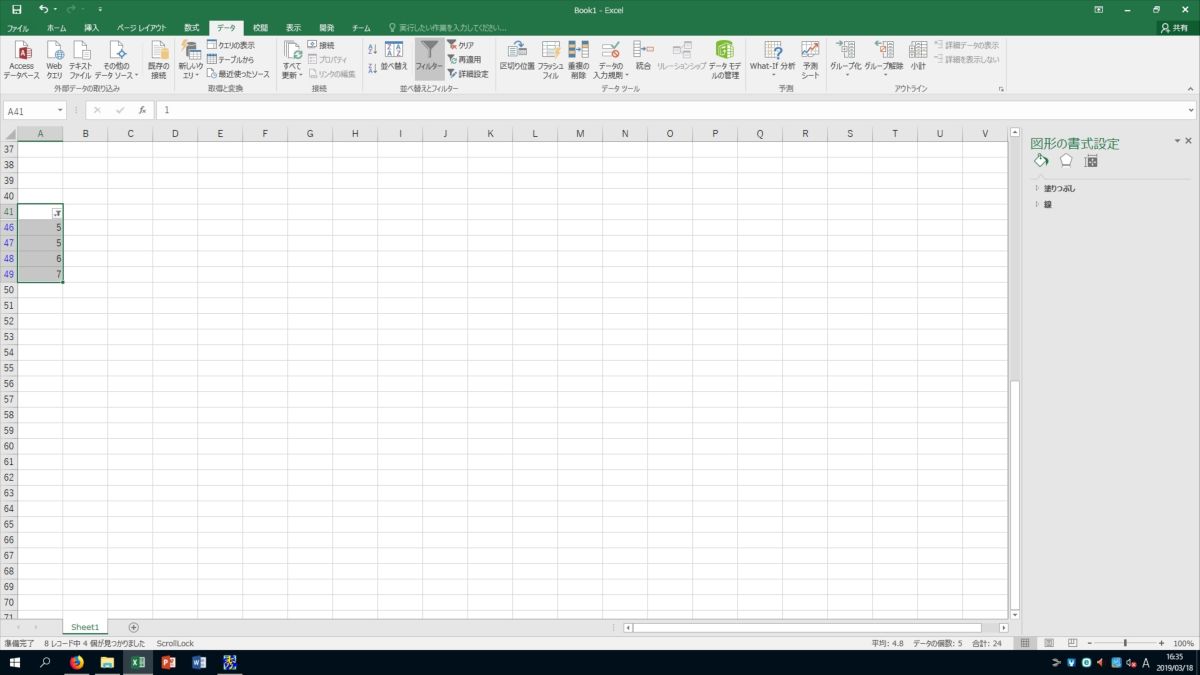
設定を変更したいときは下部にある「ページ設定」から変更できる。